联想笔记本U盘启动电脑系统教程(简易步骤教你如何使用U盘启动联想笔记本电脑)
![]() 游客
2025-07-02 10:37
203
游客
2025-07-02 10:37
203
在某些情况下,我们可能需要使用U盘来启动联想笔记本电脑的操作系统。无论是重新安装系统、修复系统故障还是进行系统备份,U盘启动都是一种常用且方便的方法。本文将详细介绍如何使用U盘来启动联想笔记本电脑系统,以便读者能够轻松应对各种情况。
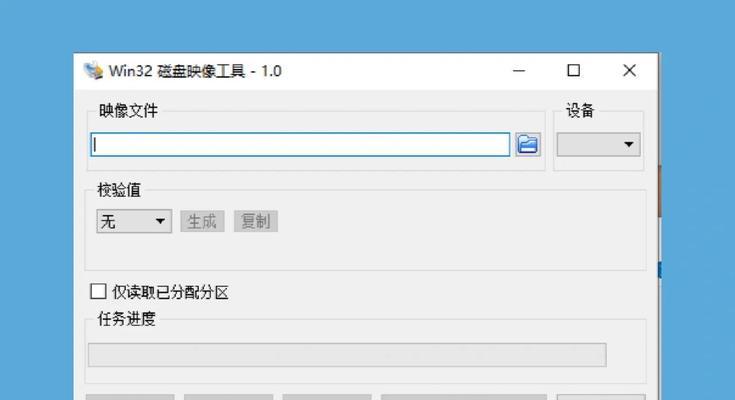
检查U盘及数据备份
1.检查U盘是否正常:插入U盘后,确保它能够被电脑识别,并且没有损坏或病毒感染的迹象。
2.备份重要数据:在进行U盘启动之前,建议将重要数据备份到其他设备,以免在操作过程中丢失或损坏。

下载并安装系统制作工具
3.下载制作工具:从官方网站或可信赖的资源网站下载合适的系统制作工具,如"Windows10USB安装工具"。
4.安装制作工具:将下载的制作工具安装到你的电脑上,按照提示进行简单的安装步骤。
制作U盘启动盘
5.打开制作工具:双击运行安装好的系统制作工具,打开它。
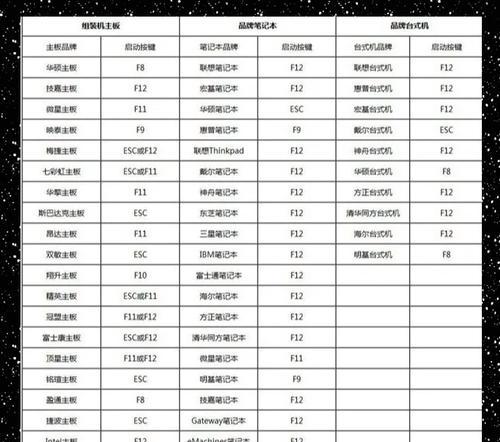
6.选择系统镜像:在工具界面中,选择你要制作的系统镜像文件,通常是一个ISO文件。
7.选择U盘:在工具界面中,选择插入的U盘作为启动盘的目标设备。确保选择正确,以免将数据写入其他设备。
8.开始制作:点击"开始"按钮,开始制作U盘启动盘。这个过程可能需要一段时间,请耐心等待。
设置联想笔记本启动顺序
9.进入BIOS设置:重启联想笔记本电脑,按下开机时显示的按键(通常是F2、F12或Delete键)进入BIOS设置界面。
10.找到启动选项:在BIOS设置界面中,找到"Boot"或"启动"选项。
11.设置U盘启动:在启动选项中,将U盘启动设备排在硬盘之前。通常可以通过方向键移动设备顺序或直接输入数字。
12.保存并退出:保存设置并退出BIOS界面,然后重启电脑。
通过U盘启动联想笔记本系统
13.插入U盘:在联想笔记本电脑重启之前,将制作好的U盘启动盘插入电脑的USB接口。
14.进入U盘启动界面:重启电脑后,按照屏幕上的提示(通常是按任意键),进入U盘启动界面。
15.完成启动:在U盘启动界面中,选择相应的选项,如"安装系统"或"修复系统",按照提示进行操作即可。
通过以上简易步骤,你可以轻松使用U盘来启动联想笔记本电脑系统。无论是重新安装系统还是修复故障,U盘启动都是一个方便且实用的方法。请确保在操作前备份重要数据,并根据具体情况选择合适的系统制作工具和镜像文件。希望本文对你有所帮助!
转载请注明来自数码俱乐部,本文标题:《联想笔记本U盘启动电脑系统教程(简易步骤教你如何使用U盘启动联想笔记本电脑)》
标签:盘启动
- 最近发表
-
- 电脑隐私设置错误的严重后果(揭秘电脑隐私设置失误对个人信息泄露的风险与防范措施)
- 解决电脑CAJViewer打开文件错误的方法(遇到CAJViewer打开文件错误时,如何快速解决?)
- Win10企业系统安装教程(详细教程,让您快速完成Win10企业系统安装)
- 老毛桃9.2up装机教程(手把手教你完成老毛桃9.2up系统的安装与配置)
- 解析电脑联网错误码691的原因和解决方法(电脑联网错误码691的)
- 电脑遭遇未知错误无法启动(探索解决方案,恢复电脑正常运行)
- 电脑管家如何检测和修复DNS配置错误(解决网络连接问题的关键步骤与方法)
- 寻找Win10产品密钥的有效方法(探索Win10产品密钥的位置和获取方式)
- 解决电脑重启密码错误的方法(恢复电脑访问权限的有效技巧)
- 电脑开机显示错误0601的解决方法(解决电脑开机错误0601的简易步骤)
- 标签列表

